
Bittorrrent सिंक प्रकार्यहरू लोकप्रिय क्लाउड भण्डारण सेवाहरू - ओभरड्रेभ, गुगल ड्राइभ, ड्रपबक्स वा यन्डेक्स ड्राइभ द्वारा प्रदान गरिएका जस्तै। तिनीहरूबाट सब भन्दा महत्त्वपूर्ण भिन्नता, जब फाईल सिक्न र स्थानान्तरण गर्दा, तेस्रो-पार्टी सर्भरहरू प्रयोग हुँदैन: त्यो विशिष्ट कम्प्युटरहरूको बीचमा (पियर -2-pere पहुँच प्रदान गर्दछ) जसले यी डाटाको पहुँच प्रदान गर्दछ , टोरेन्टहरू प्रयोग गर्दा)। ती। सारमा, तपाईं आफ्नै बादल डाटा भण्डारणको आयोजन गर्न सक्नुहुनेछ, अन्य समाधानहरूको तुलनामा गति सीमा र भण्डारण आकारका। हेर्नुहोस्: कसरी इन्टरनेट मार्फत ठूला फाईलहरू (अनलाइन सेवाहरू) मार्फत स्थानान्तरण गर्ने।
नोट: यो समीक्षाले नि: शुल्क संस्करणमा बिटोररेट सि nc ्क कसरी प्रयोग गर्ने भनेर जाँच गर्दछ जुन धेरै समक्रमण र यसको उपकरणहरूमा फाईलहरू पहुँचको लागि, साथै जो कोहीलाई हस्तान्तरण गर्न सकिन्छ।
बूटोररेन्ट सि nc ्कको स्थापना र कन्फिगर गर्दै
तपाईं आधिकारिक साइटबाट आधिकारिक साइटबाट BTTETPS ://getsync.com///getsync.com///getsync.com/, साथै उपयुक्त मोबाइल अनुप्रयोग स्टोरहरूमा तपाईं यो सफ्टवेयर डाउनलोड गर्न सक्नुहुनेछ जुन एन्ड्रोइड, आईफोन फोन उपकरणहरूको लागि डाउनलोड गर्न सक्नुहुन्छ। निम्नलिखित विन्डोजको लागि कार्यक्रमको संस्करण हो।
प्रारम्भिक स्थापनाले कुनै पनि कठिनाइहरूको प्रतिनिधित्व गर्दैन, रक्तपालिकामा र स्थापना विकल्पहरू जुन विन्डोज सेवाको रूपमा लग ईन गर्नु अघि शुरू हुन्छ: उदाहरणका लागि , लक कम्प्युटरमा काम गर्दै, तपाईंलाई अर्को उपकरण र यस मामिलामा फोल्डरहरू पहुँच गर्न अनुमति दिदै)।

स्थापना र स्टार्टअप पछि तुरुन्त, तपाईंले बिस्तार सि nc ्क काम गर्न प्रयोग हुने नाम निर्दिष्ट गर्नुपर्नेछ जुन हालको उपकरणको "नेटवर्क" नाम हो, जुन तपाईं यसलाई फोल्डरमा पहुँचको सूचीमा पहिचान गर्न सक्नुहुनेछ। यो नाम प्रदर्शित गर्न सकिन्छ यदि तपाइँले प्रदान गर्नुभएको डाटामा पहुँच प्राप्त गर्न को लागी।
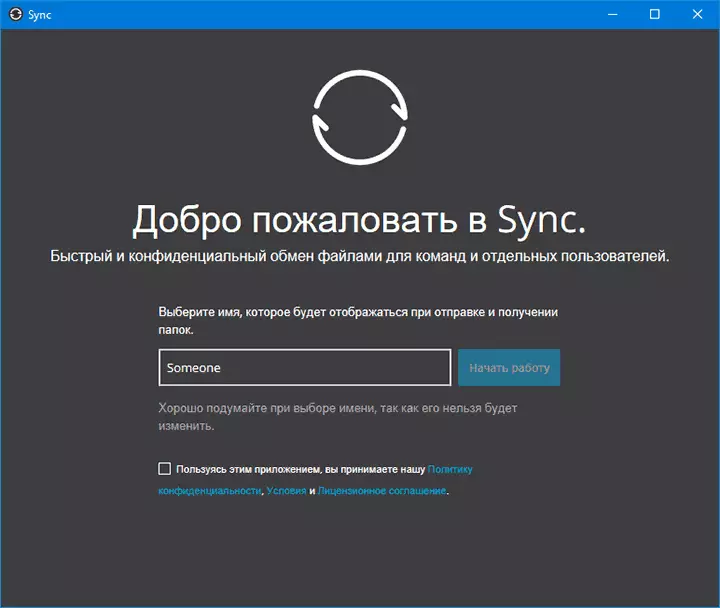
बिटोरट सिंकमा फोल्डरमा पहुँच प्रदान गर्दै
कार्यक्रमको मुख्य विन्डोमा (जब तपाईं पहिलो सुरु हुन्छौं), तपाईंलाई "फोल्डर थप्नुहोस्" बनाउन प्रेरित गरिनेछ।
यसको मतलब यो हो कि यहाँ या त यो उपकरणमा एक फोल्डर थप्न अन्य कम्प्युटर र मोबाइल उपकरणहरूबाट साझेदारी गर्न, वा सिन्क्रोनाइजेसन थप्दै, जुन पहिले अर्को विकल्पको लागि प्रदान गरिएको थियो (कुञ्जी वा लिंकका लागि), जुन उपलब्ध हुन्छ जब तपाईं एर्रोमा क्लिक गर्नुहुन्छ "फोल्डर थप्नुहोस्" को दायाँमा क्लिक गर्नुहोस्।

यस कम्प्युटरबाट फोल्डर थप्न, "मानक फोल्डर" चयन गर्नुहोस् (वा केवल "फोल्डर थप्नुहोस्", पछि तपाईंले फोल्डरमा सिन्क्रोनाइज हुनेछ जुन फाईल डाउनलोड गर्न सकिन्छ (उदाहरणका लागि, फाईल डाउनलोड गर्न वा फाईल सेट) तपाईं कसैलाई प्रदान गर्न चाहानुहुन्छ।
फोल्डर चयन गरेपछि, फोल्डरमा पहुँच प्रदान गर्ने विकल्पहरूले खोल्नेछ, जस मध्ये:
- पहुँच मोड (पढ्नुहोस् वा पढ्न वा लेख्न वा पढ्न वा परिवर्तन)।
- प्रत्येक नयाँ ज्वरोको लागि पुष्टि गर्न आवश्यकता (डाउनलोड गर्दै)।
- लिंक प्रतिक्रिया समय (यदि तपाईं समयमै सीमित समय वा डाउनलोड पहुँचको संख्या प्रदान गर्न चाहनुहुन्छ भने)।

यदि, उदाहरणका लागि, तपाइँ तपाइँको उपकरणहरु बीच समिकरण गर्न बिटोररेट सि nc ्क प्रयोग गर्न जाँदै हुनुहुन्छ, पढाइ र लेखन सक्षम गर्न र सन्दर्भ कार्य सीमित गर्न सक्नुहुन्न, तपाईं एक समान ट्याबको साथ प्रयोग गर्न सक्नुहुनेछ। यसमा यस्तो प्रतिबन्धहरू छैन र अर्को उपकरणमा प्रविष्ट गर्दैन)। यदि तपाईं कसैलाई फाईलमा स्थानान्तरण गर्न चाहनुहुन्छ भने, त्यसपछि हामी "पढ्न" दिन्छौं र, सायद, सन्दर्भ समय सीमित गर्दछौं।
अर्को चरण भनेको अर्को उपकरण वा व्यक्तिमा पहुँच प्रदान गर्नु हो (BATTORRRRRY सि nck ्कीलाई पनि अर्को उपकरणमा स्थापना गर्नु आवश्यक छ)। यो गर्नका लागि, तपाईं केवल "ई-मेल" क्लिक गर्न सक्नुहुनेछ "ईमेल" लाई ईमेल (कसैसँग क्लिक गर्न सक्दछौं), त्यसपछि अर्को कम्प्युटरमा खोल्नुहोस्) वा यसलाई क्लिपबोर्डमा प्रतिलिपि गर्नुहोस्।
महत्वपूर्ण: प्रतिबन्धहरू (वैधता अवधि, डाउनलोडहरूको संख्या) मान्य छ यदि तपाइँ सीमितताहरूको साथ नयाँ लिंक सिर्जना गर्न सक्नुहुनेछ भने। )
"कुञ्जी" र "QR कोड" ट्याबहरू, "फोल्डर" प्रोग्राम थप्नुहोस् - "कुञ्जी वा लिंक प्रविष्ट गर्नुहोस्" (यदि तपाईं लिंकहरू प्रयोग गर्न चाहनुहुन्न) र, तदनुसार, मोबाइल उपकरणहरूमा सि nc ्कबाट स्क्यान गर्न QR कोड। यी विकल्पहरू उनीहरूको उपकरणहरूमा समक्रमणका लागि ठीक प्रयोग गरिन्छ, र फाईलहरू डाउनलोड गर्न एक विकल्प प्रदान गर्न।
अर्को उपकरणबाट फोल्डरमा पहुँच
निम्न तरिकाहरूमा बिटोरर्टर सि nc ्क फोल्डरमा प्रदान गरिएको पहुँच प्राप्त गर्नुहोस्:
- यदि लिंक प्रसारित गरिएको छ भने (मेल वा अरू कुनै पनि अन्य), तब जब यो खुल्ला छ, आधिकारिक वेबसाइटले खुल्नेछ वा बटन थिच्नुहोस् "मसँग छ", र त्यसो भए - फोल्डरमा पहुँच प्राप्त गर्नुहोस्।
- यदि कुञ्जी हस्तान्तरण गरिएको थियो - बाइट्स सिंकमा "फोल्डर" बटन क्लिक गर्नुहोस् "फोल्डर" बटन क्लिक गर्नुहोस् "कुञ्जी वा लिंक प्रविष्ट गर्नुहोस्" वस्तु।
- एक मोबाइल उपकरण प्रयोग गर्दा, तपाईं प्रदान गरिएको QR कोड स्क्यान गर्न सक्नुहुन्छ।

कोड वा लिंक प्रयोग गरिसकेपछि विन्डो दुर्गम फोल्डर सि nch ्क्रोनाइज हुनेछ र त्यसपछि यदि यो अनुरोध गरिएको थियो भने कम्प्युटरबाट पुष्टिकरणको लागि पर्खदैथ्यो। त्यस पछि पछाडि, फोल्डरहरूको सामग्रीहरूको सि nch ्क्रोनाइजेसन सुरु हुनेछ। एकै समयमा, सि nch ्क्रोनाइजेसन गति उपकरणहरू भन्दा उच्च छ, यस फोल्डर पहिले नै समक्रमण गरिएको छ (जसरी टोरेन्टहरूको मामलामा)।
थप जानकारी
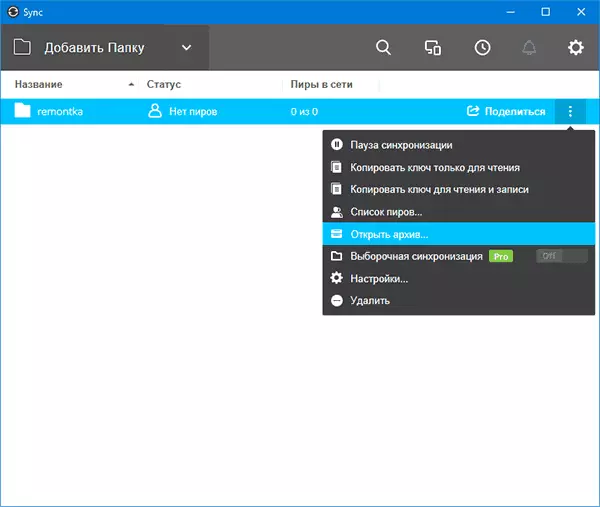
यदि फोल्डर पूर्ण पहुँच (पढ्ने र लेखन) प्रदान गरिएको थियो भने, जब यसले एक उपकरणहरूमा यसको सामग्री बदल्छ, यो अरूमा परिवर्तन हुनेछ। त्यहि समयमा, सीमित पूर्वनिर्धारित परिवर्तन परिवर्तन ईतिहास (तपाईं यो सेटिंग्स परिवर्तन गर्न सक्नुहुनेछ) स goot ्ख्याको परिवर्तनको मामलामा तपाईं फोल्डर मेनूमा खोल्न सक्नुहुनेछ।
समीक्षाको साथ लेखहरूको समाप्तिमा, म प्राय: एक व्यक्तिपरक निर्णयको समान केहि लेख्छु, तर मलाई यहाँ के लेख्ने भनेर थाहा छैन। निर्णय एकदम चाखलाग्दो छ, तर मैले व्यक्तिगत रूपमा आफैंको लागि आवेदनहरू फेला पार्न सकें। म Gigabyte फाईलहरू पास गर्दिन, र मसँग "वाणिज्यिक" क्लाउड स्ट्ररममा तपाईंको फाईलहरू भण्डारणको लागि अधिक प्यारेनोनिया छैन, यो उनीहरूको सहयोगको साथ हो र समक्रमण प्रदर्शन गर्दछ। अर्कोतर्फ, मँ समावेश गर्दिन कि सि nch ्क्रोनाइजेसन को एक संस्करण एक राम्रो खोज हुनेछ।
